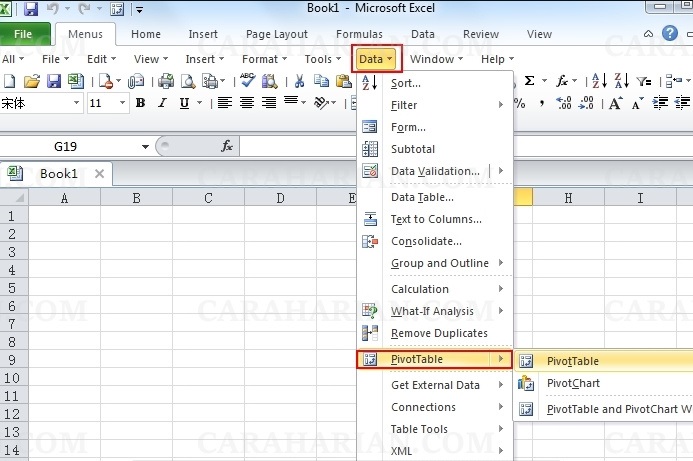Perlu dicatat, untuk Microsoft Excel 2010 atau versi yang lebih lama tidak ada tab Analyze. Pada versi tersebut tab ini masih bernama Options.
Cara Update Data Pivot Table di Excel
Data dalam tabel umumnya tidak bersifat tetap alias bisa berubah setiap saat. Saat data sumber yang kita gunakan untuk Pivot Table mengalami perubahan, maka kita perlu memperbaruinya atau melakukan update.
Jika data sumber Pivot Table yang digunakan adalah Format Table atau nama range yang dinamis, maka Anda bisa melakukan update dengan mengakses Pivot Table > tab Analyze > Data Group > klik Refresh.
Sedangkan jika data sumber adalah range statis, caranya berbeda dengan yang di atas. Anda perlu klik menu Change Data Source pada Pivot Table Tools > tab Analyze > Data Group. Kemudian silakan pilih atau tulis range data baru yang dijadikan sebagai data sumber Pivot Table.
Baca juga: Cara Membuat Sort Di Excel
Itulah cara membuat pivot table di Excel yang bisa Anda simak dan pelajari. Perlu diketahui bahwa langkah-langkah di atas baru sebatas cara membuat pivot table.
Pada prakteknya Anda bisa mengembangkannya sendiri sesuai dengan kebutuhan.